Considerada uma de suas principais limitações, o Firefox Snap já suporta a instalação de extensões do Gnome no Ubuntu.
Como você deve saber, o Firefox no Ubuntu 22.04 é padronizado para o pacote Snap que é executado em sandbox. No entanto, falta o recurso para trocar mensagens com aplicativos nativos.
Portanto, você descobrirá que a integração do gerenciador de senhas (por exemplo, KeePassXC e 1password) com o Firefox não funciona. E não há interruptor ON/OFF quando você tenta instalar extensões do site do Gnome.
Agora, o navegador Firefox pré-instalado no Ubuntu 22.04 finalmente para adicionar novamente a capacidade de instalar o Gnome Shell Extensions.
Firefox Snap já suporta a instalação de extensões do Gnome no Ubuntu
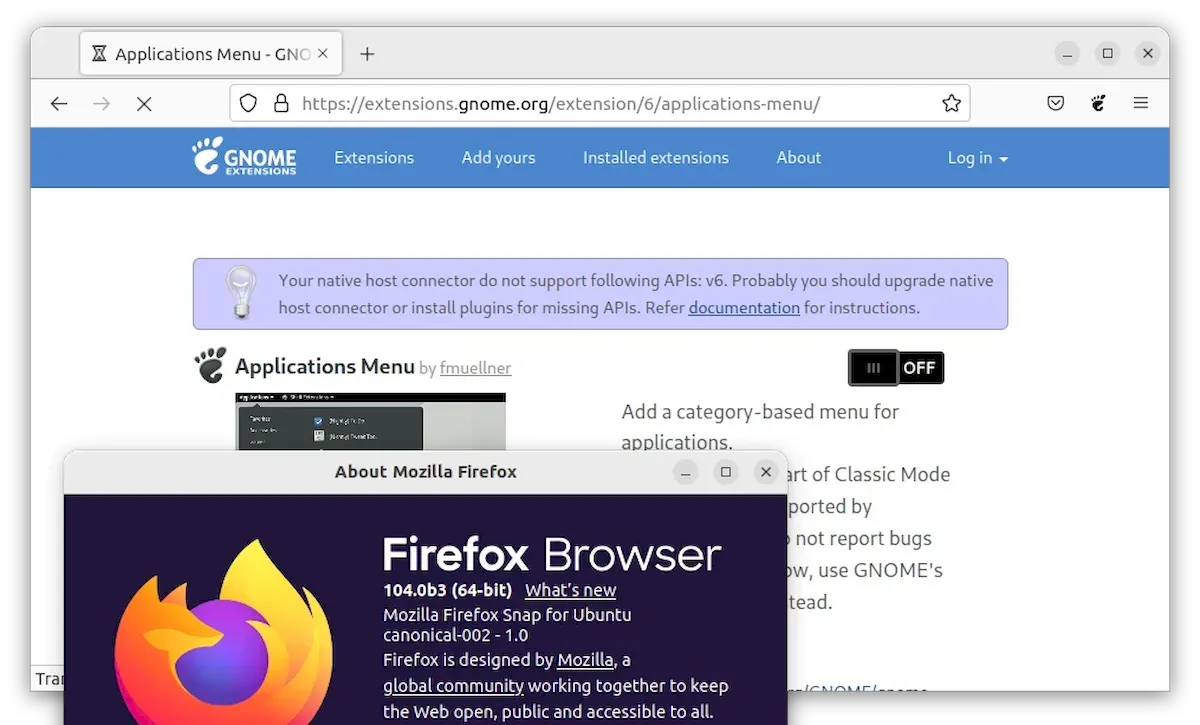
Para aqueles que seguem o pacote padrão do Firefox no Ubuntu 22.04, o novo WebExtensions XDG desktop portal e sua integração com o Firefox estão presentes agora para adicionar novamente o suporte de mensagens nativo, embora esteja em fase Beta no momento para testes!
Como Experimentar:
Antes de tudo, faça backup de seus favoritos, senhas e outros dados importantes do pacote atual do Firefox.
Abra o ‘Ubuntu Software’, procure o Firefox e entre na página de instalação. Em seguida, mude para o canal “latest/beta” (mais recente/beta) através da caixa suspensa ‘Fonte’ da barra de cabeçalho. Por fim, clique em “Install” (Instalar).
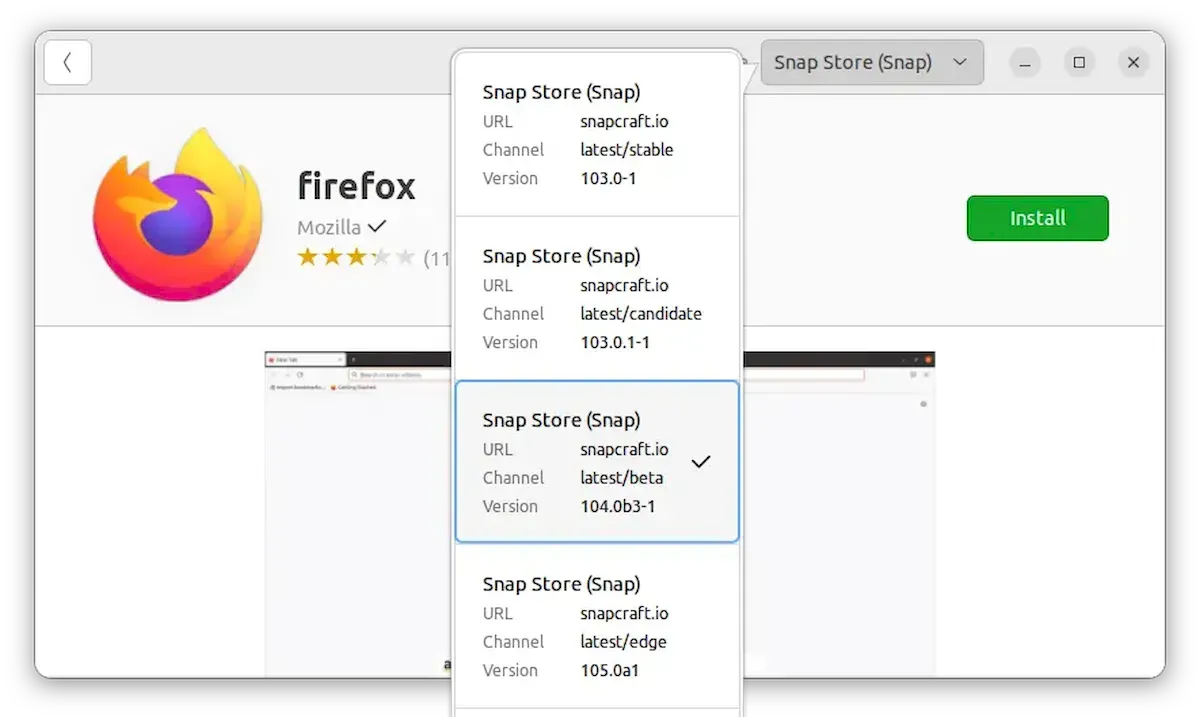
Ou simplesmente pressione Ctrl+Alt+T para abrir o terminal e execute o comando para alternar o Firefox de estável para o beta mais recente:
sudo snap refresh firefox --betaEm seguida, execute o comando no terminal (Ctrl+Alt+T) para atualizar o XDG desktop portal e também instale o agente chrome-gnome-shell:
sudo apt install xdg-desktop-portal chrome-gnome-shell
Agora, mate o processo de ‘xdg-desktop-portal‘ e deixe-o iniciar automaticamente. O que eu fiz foi sair e entrar novamente.
Finalmente, abra o navegador Firefox e vá para extensions.gnome.org. Deverá aparecer uma caixa de diálogo pedindo ao usuário que conceda permissão para permitir a conexão nativa para o site.
Depois de clicar em ‘Allow’ (Permitir), e instale a extensão do navegador através do link ‘Click here to install broswer extension’ (Clique aqui para instalar a extensão do navegador). Você deve finalmente poder instalar uma extensão através do botão ON/OFF.
Ignore a mensagem de aviso “Your native host connector do not support following APIs: v6.” (Seu conector de host nativo não suporta as seguintes APIs:v6.), que também aparece no meu navegador Google Chrome, embora a função de instalação/desinstalação da extensão funcione.
Aqueles que usam o gerenciador de senhas KeePassXC também podem instalar esta extensão para ver se a integração do navegador funciona.
Como voltar para o Firefox estável:
Para voltar à versão estável do Firefox como pacote Snap, pesquise Firefox no Ubuntu Software e selecione o canal ‘latest/stable’ da fonte e clique em instalar.
Ou execute o comando em uma janela de terminal (Ctrl+Alt+T):
sudo snap refresh firefox –stable